Cum să redirecționați o adresă URL în WordPress
Publicat: 2021-01-20Actualizarea link-urilor site-ului dvs. WordPress poate fi o sarcină simplă în teorie. Cu toate acestea, dacă înțelegeți greșit procesul, vizitatorii ar putea ajunge la o altă pagină, neintenționată, sau chiar mai rău - un link rupt. Acest lucru are un mare impact asupra clasamentului în motoarele dvs. de căutare, asupra numărului de trafic și asupra autorității generale.
WordPress oferă numeroase plugin-uri ușor de utilizat pentru a redirecționa adresele URL pentru cei care nu sunt familiarizați cu procesul. Acest lucru vă poate ajuta să vă asigurați că redirecționați corect adresele URL.
În acest tutorial, vă voi arăta cum să redirecționați cu succes o adresă URL WordPress, precum și principalele tipuri de redirecționări URL și când să o utilizați pe care.
Cu toate acestea, să discutăm mai întâi ce este o redirecționare URL și cum funcționează!
Ce este o redirecționare URL
Redirecționarea URL (denumită și redirecționarea URL) este o modalitate de a face o pagină web accesibilă sub mai multe adrese URL.
Când browserul efectuează o redirecționare URL, o pagină cu o adresă URL diferită va fi deschisă în locul celei originale.
Există mai multe moduri de a redirecționa o adresă URL și fiecare are propriile sale scopuri - să vedem cele trei tipuri cele mai comune.
1. 301 Redirecționări
Pentru început, o redirecționare 301 este permanentă, având loc atât pe partea browser, cât și pe server. Este cea mai comună și mai puternică redirecționare, deoarece transmite „sucul de link” al unei adrese URL existente.
Ca urmare, motoarele de căutare au mai multe șanse să recunoască și să indexeze acest tip de redirecționare, ceea ce face ca aceasta să fie metoda preferată în majoritatea situațiilor.
2. 302 Redirecționări
În schimb, o redirecționare 302 este temporară și ar trebui utilizată numai dacă intenționați să vă întoarceți la adresa URL inițială în viitor.
De exemplu, să presupunem că vă reproiectați site-ul web. În timp ce vă actualizați site-ul web, puteți utiliza o redirecționare 302 pentru a direcționa utilizatorii către un alt domeniu pentru o perioadă scurtă de timp.
3. Meta Refresh
Browserele web au și o funcție de reîmprospătare meta, care vă permite să redirecționați o adresă URL către o pagină nouă fără a actualiza serverul.
Puteți seta timpul necesar pentru ca redirecționarea să se întâmple, dar, făcând acest lucru, riscați să-i faceți pe vizitatori să aștepte să ajungă la următoarea lor destinație, creând astfel o experiență de utilizator slabă.
Deși există și alte tipuri de redirecționări pe care le puteți utiliza, acestea trei sunt cele pe care le veți vedea cel mai des - în special redirecționările 301.
De ce să folosiți o redirecționare URL
S-ar putea să vă întrebați de ce ar trebui vreodată să utilizați o redirecționare URL pe propriul site web.
Am atins câteva motive în secțiunea anterioară, deși există și altele, cum ar fi:
- Prevenirea linkurilor întrerupte – Linkurile întrerupte apar atunci când pagina de destinație a fost mutată sau ștearsă sau ceva, cum ar fi un firewall, blochează accesul la site-ul dvs. Când utilizatorii urmăresc un link întrerupt, ei văd un mesaj de eroare 404 în browser. Potrivit specialistului SEO Bruce Clay, redirecționările sunt cel mai prietenos mod SEO de a remedia link-urile rupte.
- Conectarea mai multor domenii – Dacă gestionați mai multe site-uri web, puteți utiliza o redirecționare pentru a le lega la aceeași destinație fără a vă afecta SEO. Redirecționările ajută motoarele de căutare să vadă care pagină este sursa canonică atunci când mai multe pagini afișează aceleași informații. Acest lucru este, de asemenea, excelent pentru a evita penalizările de conținut duplicat.
- Protejarea confidențialității – Folosind puterea HTTPS, vă puteți asigura site-ul web împotriva atacurilor ostile, cum ar fi phishingul sau distribuirea de malware. Pentru a face acest lucru, este necesar să redirecționați utilizatorii și motoarele de căutare către pagina HTTPS sau o resursă cu o redirecționare HTTP 301 pe server.
Indiferent de motivul pe care îl aveți pentru a redirecționa utilizatorii către o pagină nouă, este esențial să vă faceți timp pentru a o conecta în mod corespunzător. O redirecționare incorectă poate duce vizitatorii dvs. către pagina de pornire în loc de cea dorită, poate duce la redirecționări excesive și multe altele.
Cum să redirecționați o adresă URL în WordPress (2 metode)
Există două tehnici principale pentru a redirecționa o adresă URL în WordPress - puteți fie să utilizați un plugin, fie să editați fișierul .htaccess.
Să începem cu o abordare WordPress clasică.
1. Utilizați un plugin WordPress
Pluginurile de redirecționare pot asigura că linkurile întrerupte conduc la o pagină relevantă de pe site-ul dvs. În acest fel, dacă un vizitator face clic pe un link rupt, acesta va fi redirecționat către noua pagină, ceea ce îmbunătățește credibilitatea site-ului dvs. și împiedică scăderea clasamentului dvs. de căutare.
Deși există o mulțime de pluginuri grozave din care să alegeți, cum ar fi 301 Redirects, recomand pluginul Redirecționare.
Redirecționarea este remarcabilă din multe motive - nu numai că există de peste un deceniu, dar le permite și utilizatorilor începători să creeze și să gestioneze redirecționări fără cunoștințe prealabile despre serverele web Apache sau Nginx.

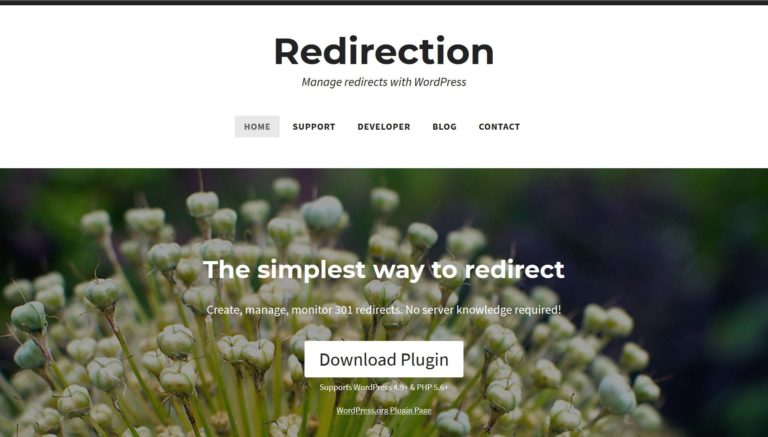
Deoarece Redirecționarea oferă suport complet pentru expresiile regulate, puteți activa modelele de redirecționare pentru a se potrivi cu orice număr de adrese URL și le puteți redirecționa pe toate către o adresă URL țintă. De asemenea, puteți urmări modificările în permalinkurile postării sau paginii, apoi puteți crea automat o redirecționare către o nouă adresă URL.
După ce ați instalat și activat pluginul, faceți clic pe meniul Instrumente > Redirecționare din zona dvs. de administrare WordPress și parcurgeți pașii asistentului de configurare.
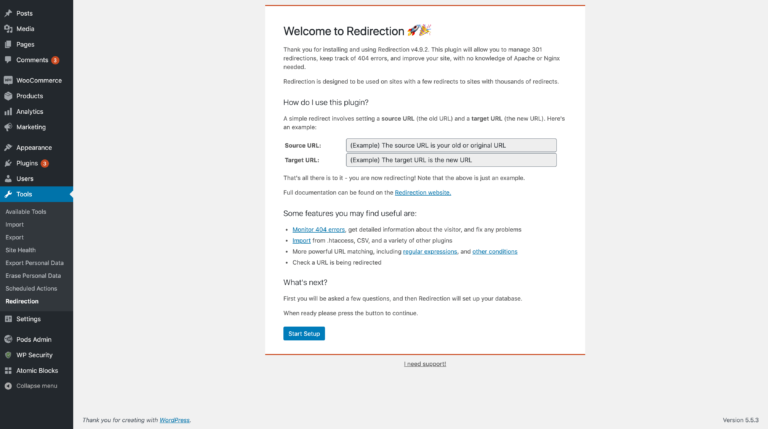
Când ați terminat, mergeți la fila Redirecționări de pe aceeași pagină de administrare. Aceasta arată o listă de redirecționări curente. Pentru a adăuga o nouă redirecționare, faceți clic pe butonul Adăugați nou .
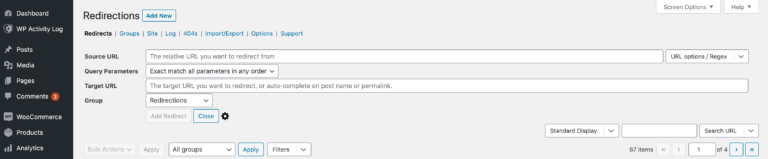
Veți vedea apoi să apară o grămadă de câmpuri, inclusiv:
- Adresa URL sursă – Aceasta este adresa URL de la care redirecționați. De exemplu, dacă redirecționați de la https://myexample.com/old-post , adresa URL sursă va fi /old-post .
- Parametri de interogare – Puteți potrivi parametrii exact (opțiunea implicită) sau puteți ignora toți parametrii. Cu acesta din urmă, /old-post s-ar potrivi cu /my-old-post?query=1 .
- Adresa URL țintă – Aceasta este adresa URL către care redirecționați. De exemplu, dacă redirecționați de la https://myexample.com/old-post la https://myexample.com/new-post , adresa URL țintă va fi /new-post .
- Grup – Aceasta vă permite să vă organizați redirecționările în categorii.
Făcând clic pe pictograma roată, veți oferi câteva opțiuni suplimentare pentru potrivirea redirecționărilor. Odată ce aceste câmpuri sunt completate, faceți clic pe Adăugare redirecționare și pluginul va crea regula de redirecționare.
2. Editați fișierul dvs. .htaccess
Fișierul „acces hipertext” – altfel cunoscut sub numele de .htaccess – este un fișier de configurare a serverului distribuit, care vă permite să setați configurații de server pentru un anume director. Este folosit de server atunci când se face o solicitare către un director.
Deși nu este la fel de simplu ca instalarea unui plugin, această abordare puternică vă permite să configurați pagini, directoare și redirecționări URL. Înainte de a începe, veți avea nevoie de următoarele abilități și instrumente:
- Un client FTP potrivit, cum ar fi Cyberduck sau FileZilla
- Acces la serverul site-ului dvs., numit de obicei www sau public_html
- Abilitățile necesare pentru a utiliza FTP
În primul rând, trebuie să porniți clientul FTP și să accesați directorul rădăcină al site-ului dvs. WordPress. Scanați directorul pentru fișierul .htaccess, apoi deschideți-l folosind editorul de text standard.
Odată ce .htaccess este deschis, plasați cursorul la sfârșitul fișierului și introduceți regulile de redirecționare în funcție de nevoile dvs.
Pentru a redirecționa o singură pagină către o altă pagină, adăugați următoarea regulă:
Redirecționare 301 /old-page.html http://www.example.com/new-page.html
Pentru a redirecționa un întreg nume de domeniu către un alt domeniu, introduceți următorul cod:
RewriteEngine Pornit
RewriteCond %{HTTP_HOST} ^(?:www.)oldsite.com$ [NC]
RewriteRule ^ http://newsite.com%{REQUEST_URI} [L,R=301]Acest fragment trimite vizitatorii de la o pagină la vechea adresă la aceeași pagină la cea nouă — de exemplu, de la www.oldsite.com/post la www.newsite.com/post . Nu uitați să schimbați substituenții în propriile domenii și pagini.
Când ați terminat, salvați modificările și testați noile redirecționări!
Concluzie
În acest tutorial, v-am arătat cum să redirecționați o adresă URL în WordPress folosind două metode, respectiv:
- Instalați un plugin de redirecționare.
- Editați fișierul .htaccess.
Redirecționarea adreselor URL nu este o sarcină de zi cu zi, dar încă destul de comună. Ca atare, a-l face corect înseamnă că utilizatorii vor avea o experiență perfectă pe site-ul dvs., iar clasamentele dvs. în motoarele de căutare nu vor scădea pentru lucruri precum link-uri întrerupte sau conținut duplicat.
Mai aveți întrebări legate de redirecționarea URL? Simțiți-vă liber să contactați în secțiunea de comentarii de mai jos!
